¿Cómo encontrar rápidamente fechas faltantes en una lista de Excel?
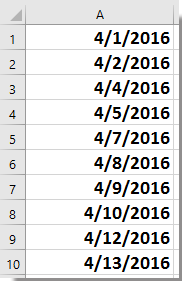
Este tutorial introduce varias formas de detectar y reponer estas fechas faltantes de manera eficiente en Excel:
Encontrar fechas faltantes con Formato condicional
Encontrar fechas faltantes con fórmulas
Encontrar y completar fechas faltantes con Kutools para Excel
Usar VBA para identificar e insertar automáticamente fechas faltantes
Resaltar fechas faltantes usando una Tabla dinámica
Encontrar fechas faltantes con Formato condicional
Un enfoque para identificar lagunas en tu lista de fechas es aprovechar el Formato condicional de Excel. Este método resalta visualmente las celdas donde falta una fecha en una secuencia, facilitando la identificación de discontinuidades de un vistazo.
1. Selecciona el rango que contiene tus fechas, luego ve a Inicio > Formato condicional > Nueva regla. Ver captura de pantalla:
2. En el cuadro de diálogo Nueva regla de formato elige Usar una fórmula para determinar qué celdas formatear bajo la sección Seleccionar un tipo de regla . Ingresa la siguiente fórmula: =A2<>(A1+1) (donde A1 es la primera fecha y A2 es la siguiente fecha en tu lista). Ver captura de pantalla:
3. Haz clic en el botón Formato para abrir el cuadro de diálogo Formato de celdas . En la pestaña Relleno selecciona un color para resaltar las fechas faltantes. Ver captura de pantalla:
4. Después de configurar el formato, haz clic en Aceptar dos veces para aplicarlo. Ahora, las celdas donde falta una fecha en la secuencia estarán resaltadas.
Nota: La última fecha en tu lista también puede estar resaltada, ya que esta fórmula verifica lo que sigue a cada fecha. Este método es especialmente útil para revisar rápidamente grandes conjuntos de datos, pero no completa automáticamente las fechas faltantes.
Encontrar fechas faltantes con fórmulas
Otro enfoque práctico es usar una fórmula de Excel para ayudar a identificar cualquier laguna directamente en tu tabla. Este método crea una nueva columna para indicar si falta un día después de cada fecha, lo que resulta adecuado para seguimiento de asistencia, cronogramas de proyectos o registros de inventario.
En una columna en blanco junto a tu lista de fechas (por ejemplo, celda B1 si tu lista comienza en A1), ingresa la fórmula: =SI(A2=A1+1,"","Falta el próximo día"). Presiona Enter, luego arrastra el controlador de autocompletar hacia abajo para copiar la fórmula junto a todas las fechas. Ver capturas de pantalla:
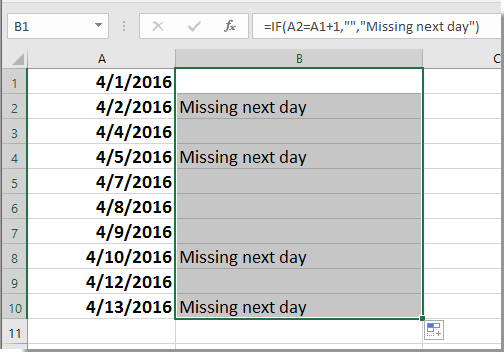
Donde veas "Falta el próximo día", sabrás que hay una laguna en tu lista. Este es un método fácil y visual para revisar fechas faltantes y puede ser especialmente útil si deseas filtrar o procesar aún más las lagunas identificadas.
Nota: Al igual que el método anterior, la fórmula marcará la fila después de la última fecha (ya que no hay fecha siguiente), lo cual puedes ignorar o limpiar si no es necesario.
Encontrar y completar fechas faltantes con Kutools para Excel
Para aquellos que usan Kutools para Excel, hay una función integrada que puede encontrar e incluso completar rápidamente fechas o números de secuencia faltantes. Esto es especialmente útil cuando necesitas no solo localizar lagunas sino también completar automáticamente tus datos para cálculos precisos o auditorías.
Después de instalar gratis Kutools para Excel, por favor haz lo siguiente:
1. Selecciona la lista de fechas que quieres analizar, luego ve a Kutools > Insertar > Encontrar número de secuencia faltante. Ver captura de pantalla: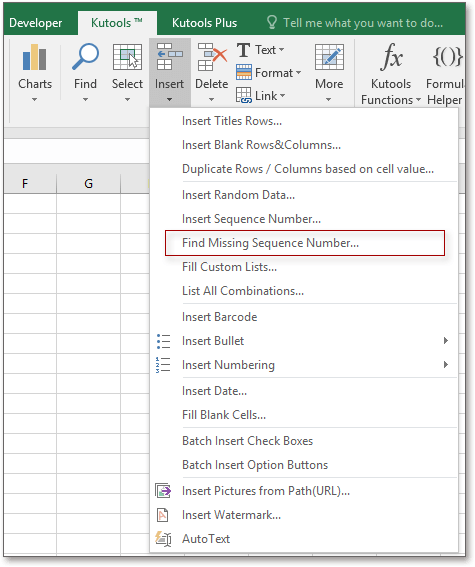
2. En el cuadro de diálogo Encontrar número de secuencia faltante puedes elegir entre varias opciones, como encontrar o insertar números faltantes, resaltar o crear una columna marcadora. Ver captura de pantalla: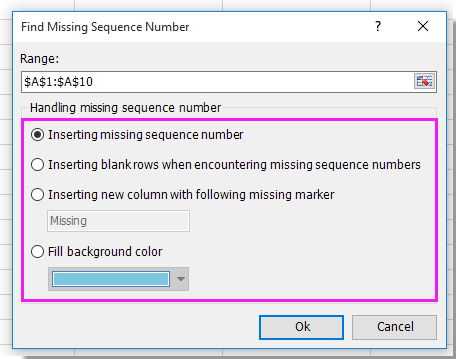
3. Después de confirmar tu elección, haz clic en Aceptar. Aparecerá un mensaje mostrando el número de fechas faltantes encontradas. Ver captura de pantalla:
4. Haz clic en Aceptar para completar. Ahora tu lista mostrará, o incluso completará, las fechas faltantes dependiendo de la opción que seleccionaste. Este enfoque es conveniente para grandes conjuntos de datos y minimiza errores de verificación manual o mal colocación de fórmulas.
| Insertar número de secuencia faltante | Insertar filas en blanco al encontrar números de secuencia faltantes |
 |  |
| Insertar nueva columna con siguiente marcador faltante | Rellenar color de fondo |
 |  |
Esta herramienta puede ahorrar tiempo significativo y es especialmente beneficiosa para estados financieros, datos de asistencia o cualquier escenario donde se requiera un registro continuo de fechas. Asegúrate de que tu lista esté ordenada por fecha para obtener los mejores resultados.
Usar VBA para identificar e insertar automáticamente fechas faltantes
Si trabajas con listas de fechas largas o frecuentemente actualizadas y deseas que el proceso sea completamente automatizado, puedes usar una macro VBA personalizada en Excel. Este método escanea tu columna de fechas, encuentra fechas faltantes en la secuencia e inserta las fechas faltantes como nuevas filas directamente en tu lista.
Esto es particularmente útil para grandes conjuntos de datos, informes recurrentes o cuando se agregan nuevos datos regularmente y necesitas asegurar compleción sin verificación manual.
Pasos de operación:
- Haz clic en Desarrollador > Visual Basic para abrir el editor de VBA. En la ventana emergente Microsoft Visual Basic para Aplicaciones, haz clic en Insertar > Módulo, luego pega el siguiente código en la ventana del módulo:
Sub InsertMissingDates()
Dim ws As Worksheet
Dim lastRow As Long
Dim i As Long
Dim currentDate As Date, nextDate As Date
On Error Resume Next
xTitleId = "KutoolsforExcel"
Set ws = ActiveSheet
lastRow = ws.Cells(ws.Rows.Count, 1).End(xlUp).Row
i = 2
While i < lastRow
currentDate = ws.Cells(i, 1).Value
nextDate = ws.Cells(i + 1, 1).Value
If nextDate > currentDate + 1 Then
ws.Rows(i + 1).Insert Shift:=xlDown
ws.Cells(i + 1, 1).Value = currentDate + 1
ws.Cells(i + 1, 1).NumberFormat = "yyyy-mm-dd"
lastRow = lastRow + 1
End If
i = i + 1
Wend
End Sub- Haz clic en el botón
 Ejecutar (o presiona F5) para ejecutar el código. La macro verificará tu primera columna (Columna A) para una lista de fechas e insertará automáticamente las fechas faltantes como nuevas filas.
Ejecutar (o presiona F5) para ejecutar el código. La macro verificará tu primera columna (Columna A) para una lista de fechas e insertará automáticamente las fechas faltantes como nuevas filas.
Consejos prácticos y notas:
– Asegúrate de que tus fechas estén ordenadas en orden ascendente antes de ejecutar la macro.
– La macro inserta fechas faltantes como nuevas filas, así que realiza una copia de seguridad de tus datos o prueba en una copia si es necesario.
– Si tus fechas no están en la Columna A, ajusta ws.Cells(i,1) al número de columna correcto.
– En caso de un conjunto de datos muy grande, la macro puede tardar unos momentos en completarse.
– Si recibes un error, verifica que todas las celdas en tu columna de fechas sean valores de fecha reales.
Resaltar fechas faltantes usando una Tabla dinámica
Si prefieres no usar fórmulas o código, puedes aprovechar la función Tabla dinámica incorporada de Excel para comparar visualmente tu lista real de fechas con una secuencia completa esperada. Este método es particularmente adecuado cuando deseas analizar o verificar registros de asistencia, transacciones o registros diarios donde cada fecha en un rango debería aparecer.
Pasos de operación:
- Primero, crea una columna auxiliar que contenga una secuencia completa de fechas esperadas cubriendo tus fechas de inicio y fin. Ingresa la primera fecha en una celda (por ejemplo, D2), luego arrastra el controlador de relleno hacia abajo para crear fechas hasta que tu rango esté completo.
- Copia tanto tu lista original de fechas como tu nueva lista auxiliar de fechas en una nueva hoja de cálculo, apilándolas en una columna (por ejemplo, columna E).
- Selecciona la lista combinada, luego ve a Insertar > Tabla dinámica. En el cuadro de diálogo, establece la tabla/rango y elige una nueva hoja de cálculo para la salida.
- En la Lista de campos de la Tabla dinámica, arrastra el campo de fecha al área Filas y nuevamente al área Valores, estableciendo la agregación en Contar. Las fechas con solo una aparición en la columna de conteo indican fechas faltantes (es decir, aquellas presentes solo en la secuencia completa pero no en tus datos reales).
Consejos:
– Este método funciona mejor para revisar entradas faltantes en períodos largos.
– Para obtener mejores resultados, asegúrate de que tus listas de fechas no contengan duplicados.
– Puedes filtrar o resaltar en la Tabla dinámica para identificar rápidamente fechas faltantes.
– Los usuarios avanzados pueden combinar este método con Formato condicional para mayor visibilidad.
Ventajas: Fácil de visualizar; no requiere fórmulas ni VBA; ideal para informes.
Desventajas: No completa automáticamente las fechas faltantes, pero resalta lo que falta.
Demostración: Encontrar e insertar fecha faltante en una lista
Las mejores herramientas de productividad para Office
Mejora tu dominio de Excel con Kutools para Excel y experimenta una eficiencia sin precedentes. Kutools para Excel ofrece más de300 funciones avanzadas para aumentar la productividad y ahorrar tiempo. Haz clic aquí para obtener la función que más necesitas...
Office Tab incorpora la interfaz de pestañas en Office y facilita mucho tu trabajo
- Habilita la edición y lectura con pestañas en Word, Excel, PowerPoint, Publisher, Access, Visio y Project.
- Abre y crea varios documentos en nuevas pestañas de la misma ventana, en lugar de hacerlo en ventanas separadas.
- ¡Aumenta tu productividad en un50% y reduce cientos de clics de ratón cada día!
Todos los complementos de Kutools. Un solo instalador
El paquete Kutools for Office agrupa complementos para Excel, Word, Outlook y PowerPoint junto con Office Tab Pro, ideal para equipos que trabajan en varias aplicaciones de Office.
- Suite todo en uno: complementos para Excel, Word, Outlook y PowerPoint + Office Tab Pro
- Un solo instalador, una licencia: configuración en minutos (compatible con MSI)
- Mejor juntos: productividad optimizada en todas las aplicaciones de Office
- Prueba completa de30 días: sin registro ni tarjeta de crédito
- La mejor relación calidad-precio: ahorra en comparación con la compra individual de complementos